如何在Outlook的搜索结果中更改高亮颜色?
假设你正在邮件文件夹中搜索“test”文本,你在搜索框中输入“test”,随后所有“test”都会在邮件列表和阅读窗格中被高亮显示。请参见截图:
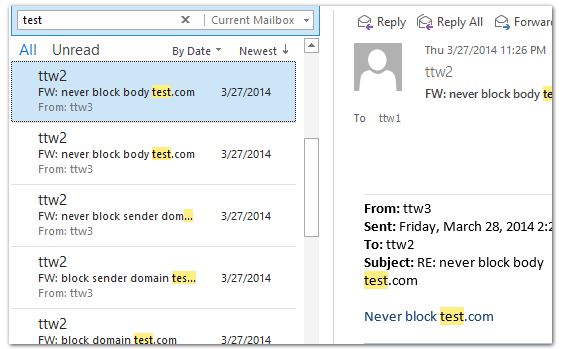
默认情况下,高亮颜色为黄色。一些用户可能更喜欢其他颜色而不是黄色。在这里,我们将指导您轻松更改Microsoft Outlook中搜索结果的高亮颜色。
在Outlook 2010和2013中更改搜索结果中的高亮颜色
在Outlook 2010和2013中更改搜索结果中的高亮颜色
要更改Microsoft Outlook 2010和2013中搜索结果的高亮颜色,请按照以下步骤操作:
步骤1:点击“文件”>“选项”。
步骤2:在Outlook选项对话框中,点击左侧栏中的“搜索”。
步骤3:转到“结果”部分,点击“高亮颜色”按钮,并在下拉列表中选择一种颜色。在我们的示例中,我们选择了绿色。
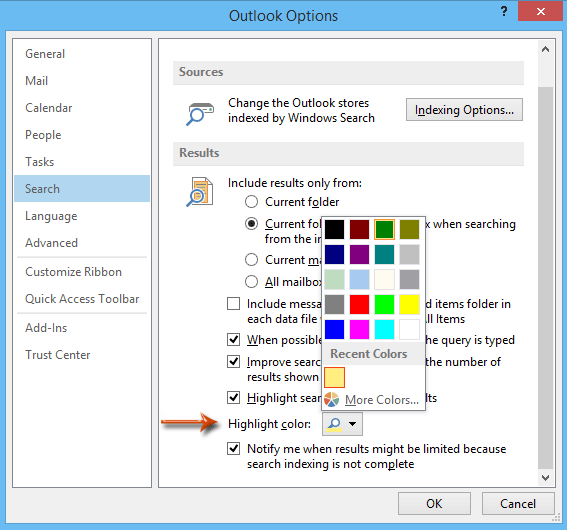
步骤4:在Outlook选项对话框中点击“确定”按钮。
从现在开始,在Microsoft Outlook 2010和2013中,搜索文本将在搜索结果中以新的高亮颜色显示。请参见截图:
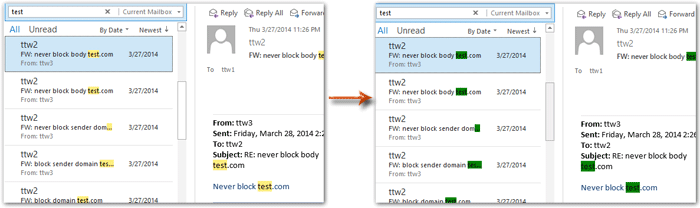
在Outlook 2007中更改搜索结果中的高亮颜色
以下步骤将引导您完成在Microsoft Outlook 2007中更改搜索结果中的高亮颜色。
步骤1:点击“工具”>“选项”。
步骤2:在选项对话框中,点击“首选项”选项卡上的“搜索选项”按钮。
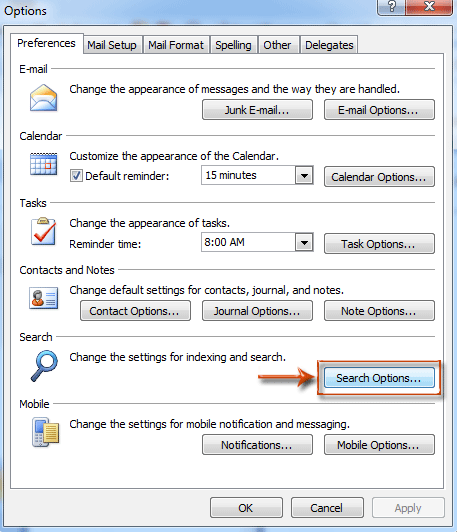
步骤3:在搜索选项对话框中,转到“搜索”部分并点击高亮颜色砖块后面的“更改”按钮。
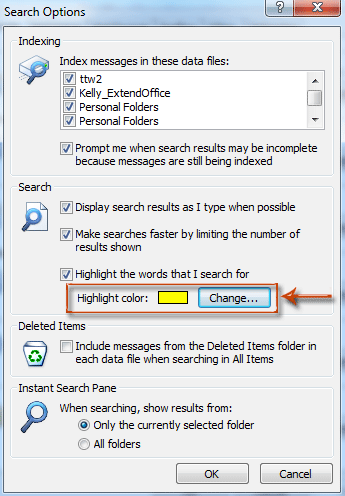
步骤4:在“颜色”对话框中选择一种颜色。
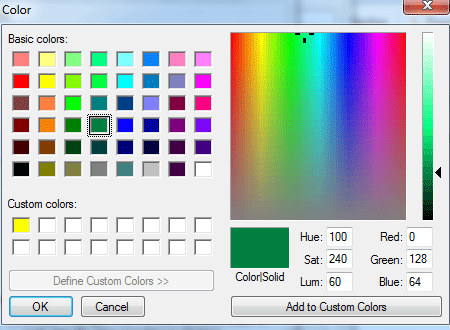
步骤5:点击每个对话框中的“确定”按钮。
配置完高亮颜色后,您会看到搜索文本将以新颜色高亮显示。
最佳 Office 办公效率工具
最新消息:Kutools for Outlook 推出免费版!
体验全新 Kutools for Outlook,超过100 种强大功能!立即点击下载!
🤖 Kutools AI :采用先进的 AI 技术,轻松处理邮件,包括答复、总结、优化、扩展、翻译和撰写邮件。
📧 邮箱自动化:自动答复(支持 POP 和 IMAP) /计划发送邮件 /发送邮件时按规则自动抄送密送 / 自动转发(高级规则) / 自动添加问候语 / 自动将多收件人的邮件分割为单独邮件 ...
📨 邮件管理:撤回邮件 / 按主题及其他条件阻止欺诈邮件 / 删除重复邮件 / 高级搜索 / 整合文件夹 ...
📁 附件增强:批量保存 / 批量拆离 / 批量压缩 / 自动保存 / 自动拆离 / 自动压缩 ...
🌟 界面魔法:😊更多美观酷炫的表情 /重要邮件到达时提醒 / 最小化 Outlook 而非关闭 ...
👍 一键高效操作:带附件全部答复 / 防钓鱼邮件 / 🕘显示发件人时区 ...
👩🏼🤝👩🏻 联系人与日历:批量添加选中邮件中的联系人 / 分割联系人组为单独的组 / 移除生日提醒 ...
可根据您偏好选择 Kutools 使用语言——支持英语、西班牙语、德语、法语、中文及40 多种其他语言!
只需点击一下即可立即激活 Kutools for Outlook。无需等待,立即下载,提升工作效率!


🚀 一键下载——获取所有 Office 插件
强烈推荐:Kutools for Office(五合一)
一键下载五个安装包:Kutools for Excel、Outlook、Word、PowerPoint以及 Office Tab Pro。 立即点击下载!
- ✅ 一键便利操作:一次下载全部五个安装包。
- 🚀 随时满足 Office任务需求:需要哪个插件随时安装即可。
- 🧰 包含:Kutools for Excel / Kutools for Outlook / Kutools for Word / Office Tab Pro / Kutools for PowerPoint